Cách chuyển văn bản thành giọng nói chị Google siêu dễ trên máy tính
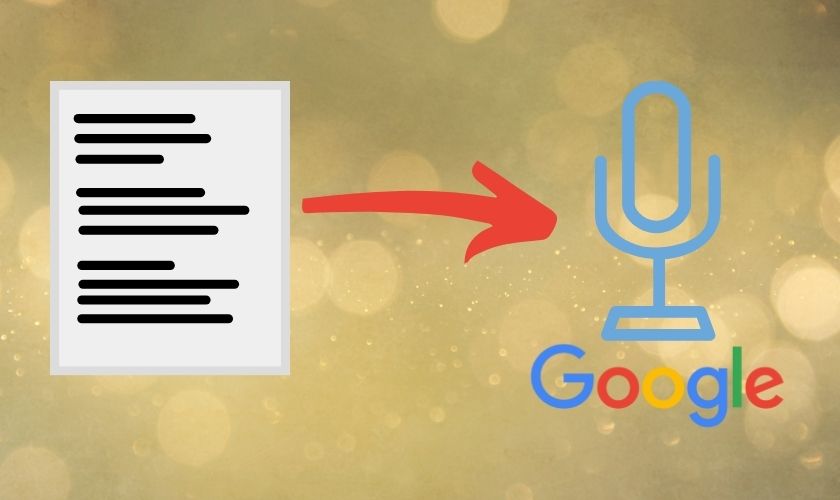
Chuyển văn bản thành giọng nói chị Google thường được người dùng chèn vào các video ngắn trên TikTok, Facebook,… Nếu như bạn không muốn sử dụng giọng thật của mình. Bài viết này sẽ giúp bạn chuyển đoạn text thành giọng Google đơn giản nhất.
Chuyển văn bản thành giọng nói chị Google để làm gì?
Chuyển văn bản thành giọng nói chị Google được sử dụng phổ biến trên các trang mạng xã hội. Vậy giọng nói chị Google là ai? Lợi ích của việc chuyển giọng này là gì? Cùng tìm hiểu ngay dưới đây nhé.
Giọng nói chị Google là của ai?
Chị Google là cái tên dí dỏm mà người dùng internet tại Việt Nam đặt cho công cụ chuyển văn bản thành giọng nói tiếng Việt của Google.

Giọng nói chị Google được nhiều người sử dụng bởi vì sự hài hước, lạ tai khi nói. Hiện tại, danh tính chị Google là ai vẫn chưa xác định được. Tuy nhiên có nhiều khả năng, chị Google là giọng của Thi Giang. Một MC, biên tập viên đang làm việc tại đài truyền hình SCTV.
Lợi ích của việc chuyển văn bản thành giọng nói Google
Có thể thấy rằng giọng nói chị Google cũng mang đến nhiều lợi ích và tiện lợi cho người dùng như:
- Lồng ghép âm thanh vào các video tạo sự hài hước, thú vị cho người xem.
- Giúp người dùng có thể chèn âm thanh cho video khi không tự tin vào giọng đọc của mình.
Hướng dẫn tạo văn bản thành giọng nói chị Google máy tính dễ dàng
Bạn đang muốn đổi văn bản thành giọng nói chị Google nhưng không biết làm thế nào? Cùng xem ngay 4 cách dưới đây và áp dụng ngay nhé.
Cách sử dụng Translate chuyển văn bản thành giọng nói chị google
Đây là một cách giúp bạn chuyển văn bản thành giọng nói chị Google một cách dễ dàng và nhanh chóng nhất. Bạn có thể thực hiện chuyển đổi theo các bước như sau:
Bước 1: Bạn vào Google và truy cập vào trang Google Dịch.
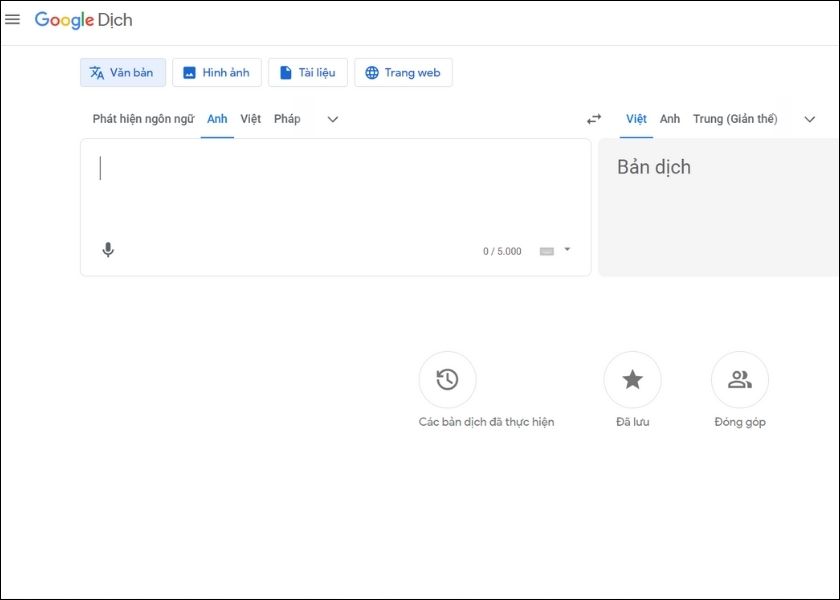
Bước 2: Tiếp theo tại ô nhập văn bản bạn chọn Tiếng Việt. Sau đó nhập nội dung cần chuyển thành âm thanh vào.
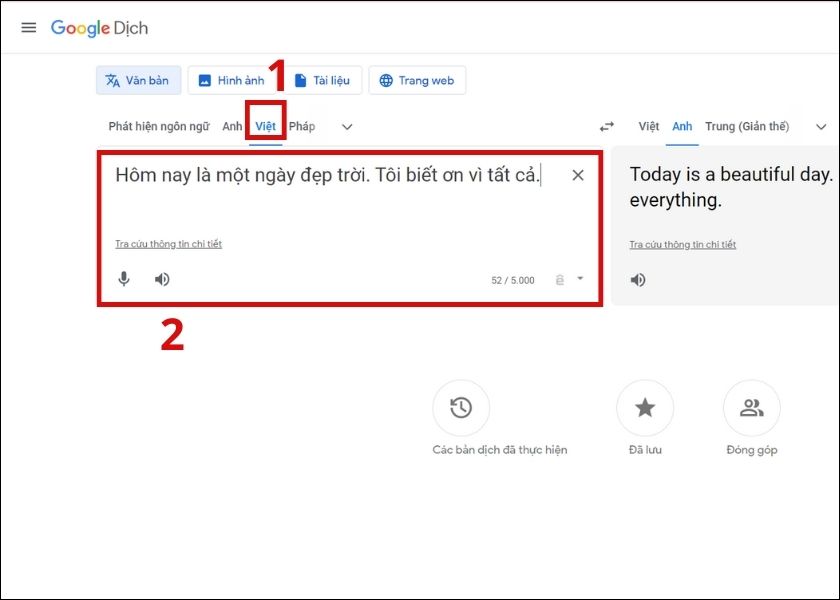
Bước 3: Rồi bạn nhấn chuột phải vào vị trí bất kỳ trên trang và chọn vào Inspect.
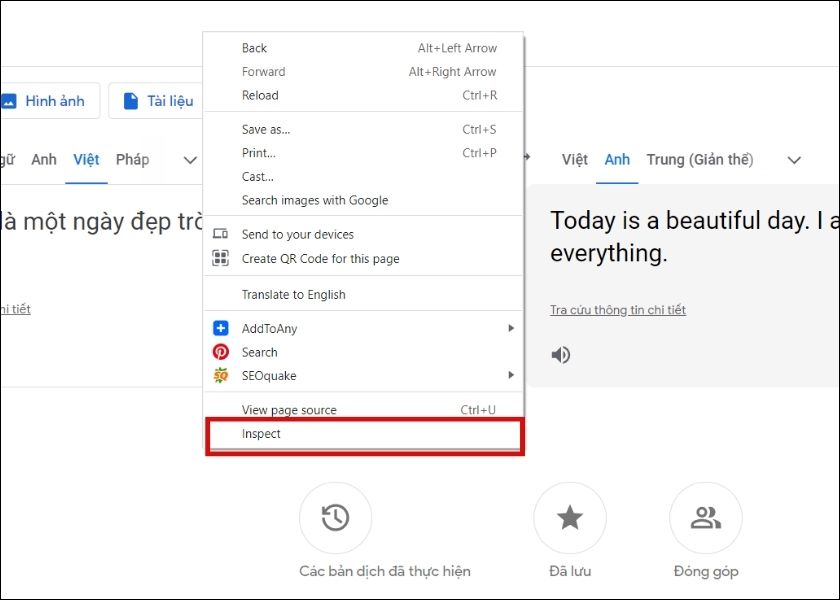
Bước 4: Ở giao diện này, sẽ xuất hiện bảng mã Code của Google. Bạn chọn vào mục Network.
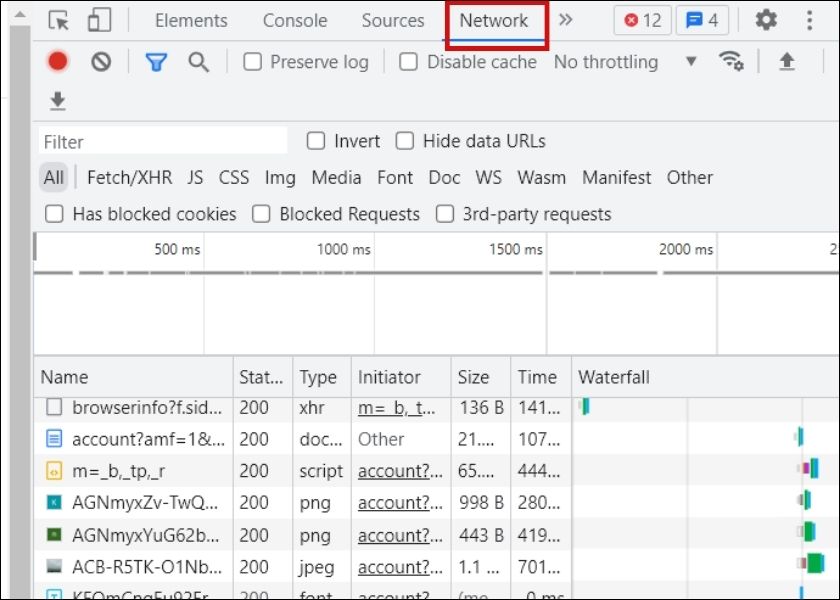
Bước 5: Tiếp đến bạn quay trở lại Google Dịch và nhấn vào âm thanh để Google đọc văn bản của bạn. Sau đó, ở bảng code sẽ xuất hiện một đoạn Code bắt đầu bằng chữ translate.
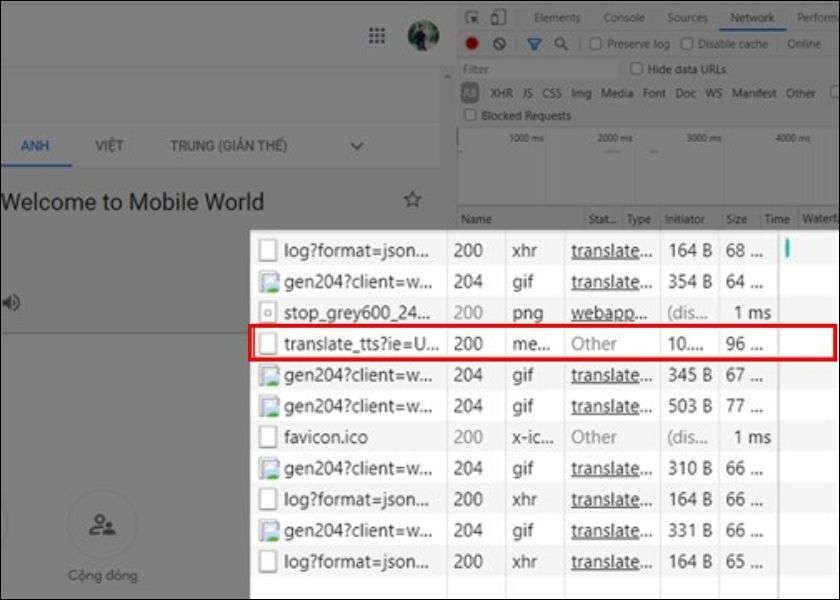
Bước 6: Bạn nhấn chuột phải vào đoạn code đó và chọn Open in new tab.
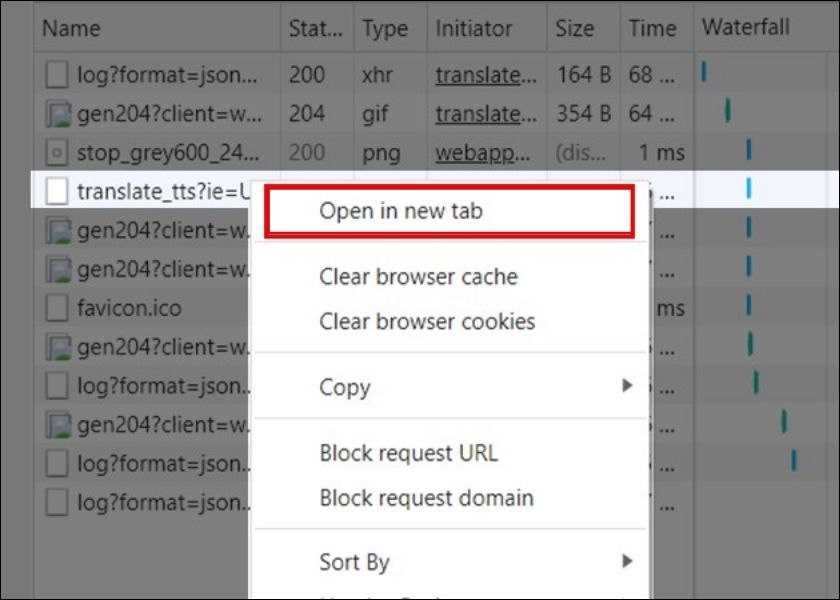
Bước 7: Ngay sau đó, trang sẽ chuyển đến một tab mới có một đoạn audio ở đó. Cuối cùng, bạn nhấn tiếp chuột phải và chọn Lưu âm thanh thành… để tải về máy tính.
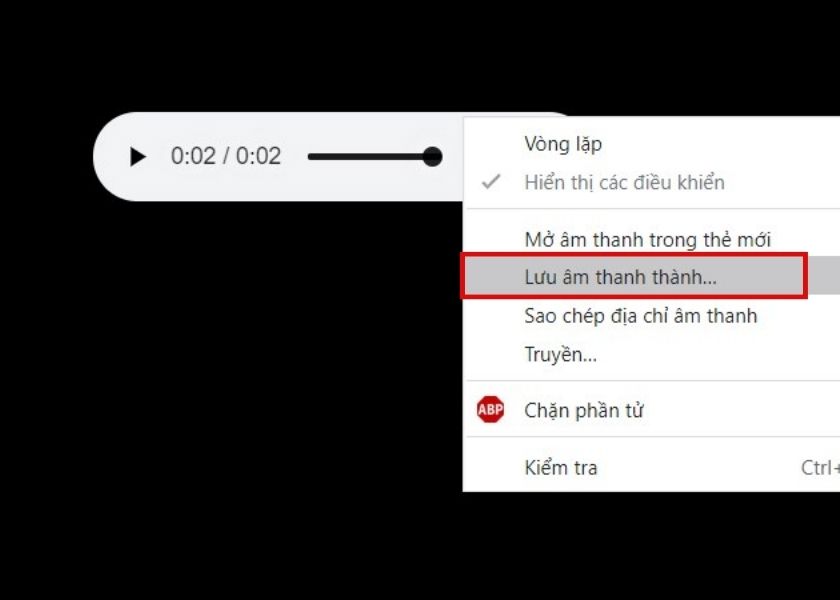
Như vậy là bạn đã có thể chuyển đoạn text thành giọng nói chị Google nhanh chóng và dễ dàng với các thao tác chi tiết như trên.
Cách tạo giọng nói chị Google bằng Soundoftext
Bạn có thể dễ dàng chuyển văn bản thành giọng nói mà không cần tải bất kỳ ứng dụng nào. Trang web Soundoftext sẽ giúp bạn làm điều đó một cách dễ dàng. Để chuyển đổi bạn thực hiện theo các bước sau nhé:
Bước 1: Bạn truy cập vào trang web Soundoftext.com.
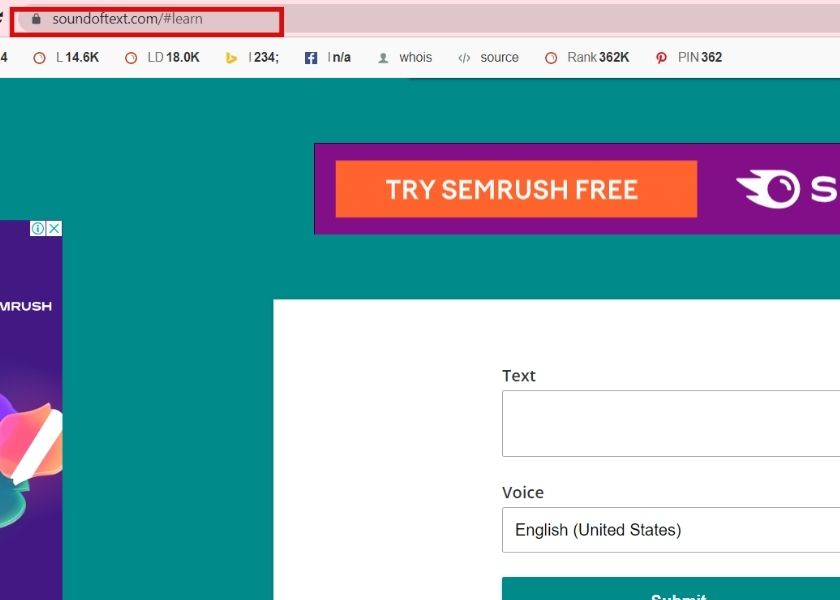
Bước 2: Sau đó nhập nội dung vào ô Text. Tiếp đến chọn ngôn ngữ bạn muốn tải về tại ô Voice. Cuối cùng nhấn vào nút Submit.
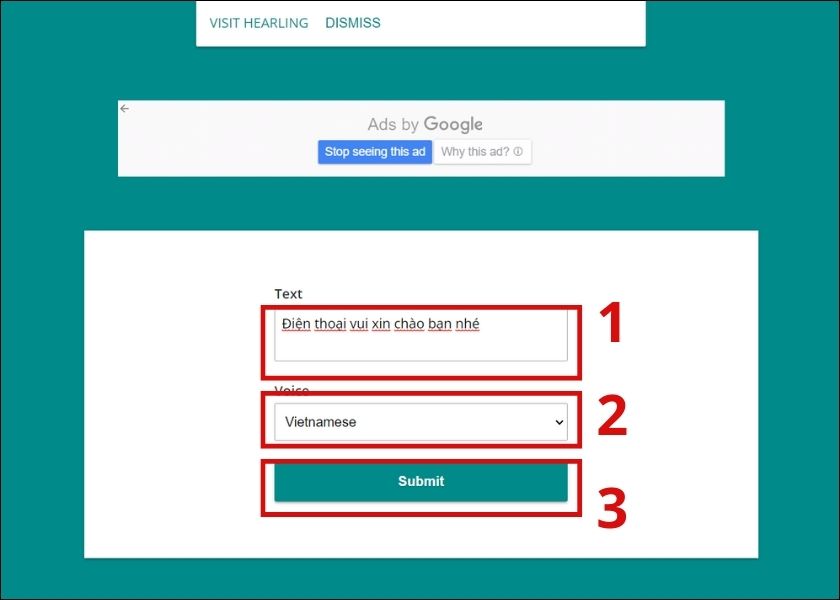
Bước 3: Bạn chỉ cần đợi trong vài giây để ứng dụng chuyển đổi đoạn văn bản. Cuối cùng bạn nhấn vào Play để nghe thử. Và nhấn Download nếu bạn muốn tải về.
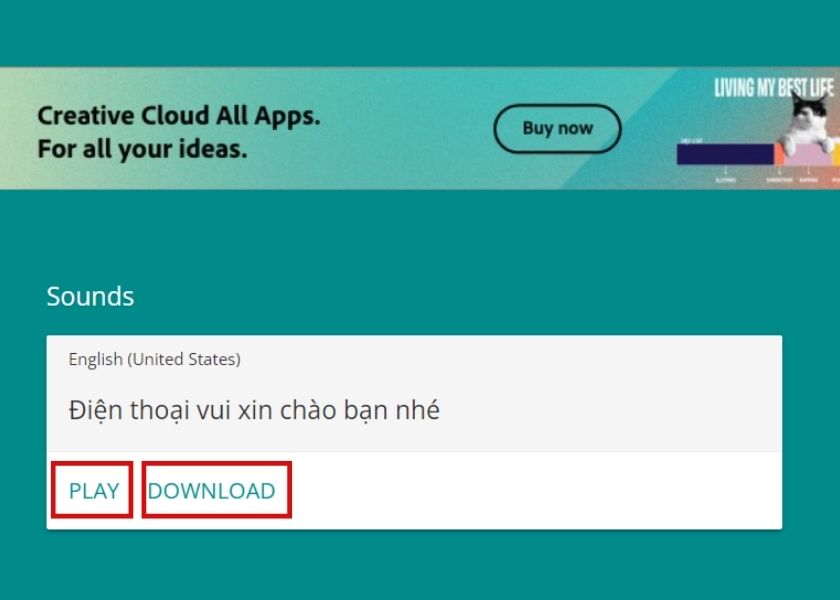
Rất đơn giản đúng không nào. Vậy là bạn đã chuyển đoạn text thành giọng nói chị Google khi cần chèn vào các đoạn video rồi đấy.
Cách tạo văn bản thành giọng nói chị Google bằng Text to Speech
Đây cũng là một cách rất đơn giản chỉ cần thao tác trên web là bạn đã có thể tạo được giọng nói chị Google nhanh chóng. Đó chính là trang web Free Text to Speech. Để thực hiện chuyển đổi bạn thực hiện như sau:
Bước 1: Truy cập vào trang web https://j2team.dev/tools/text-to-speech. Sau đó lựa chọn ngôn ngữ mà bạn cần tải ở ô Language.
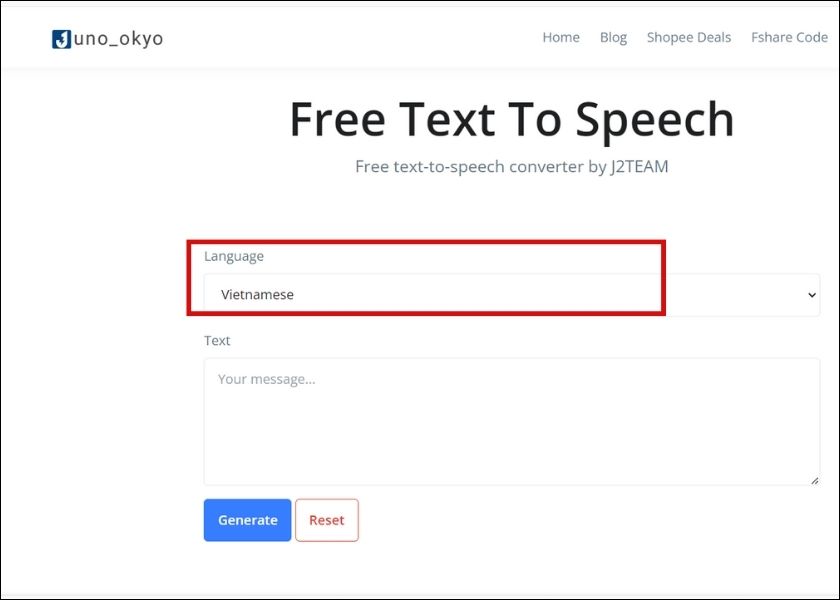
Bước 2: Tiếp đến bạn nhập nội dụng cần chuyển vào ô Text. Cuối cùng bấm Generate.
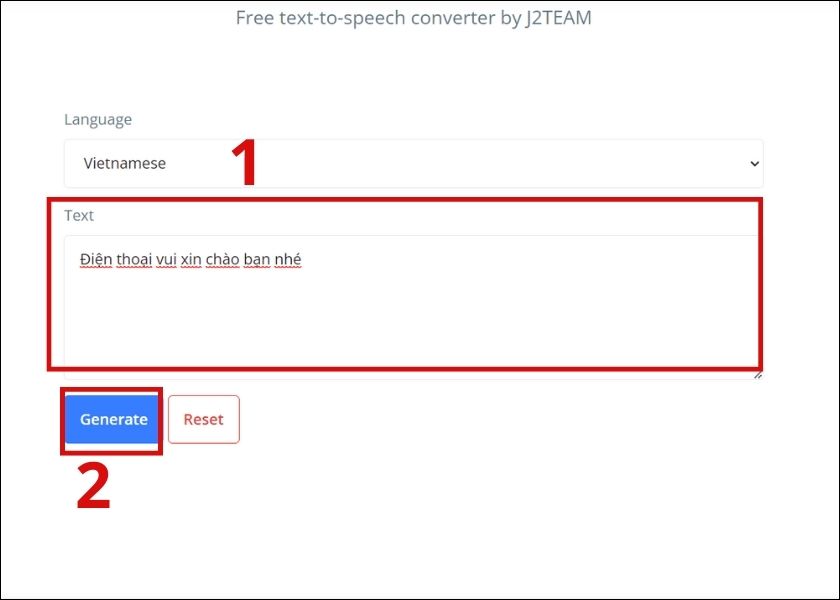
Bước 3: Chờ trong vài giây đoạn văn bản sẽ được chuyển thành file audio. Để tải về bạn nhấn vào dấu 3 chấm ở audio và chọn Download.
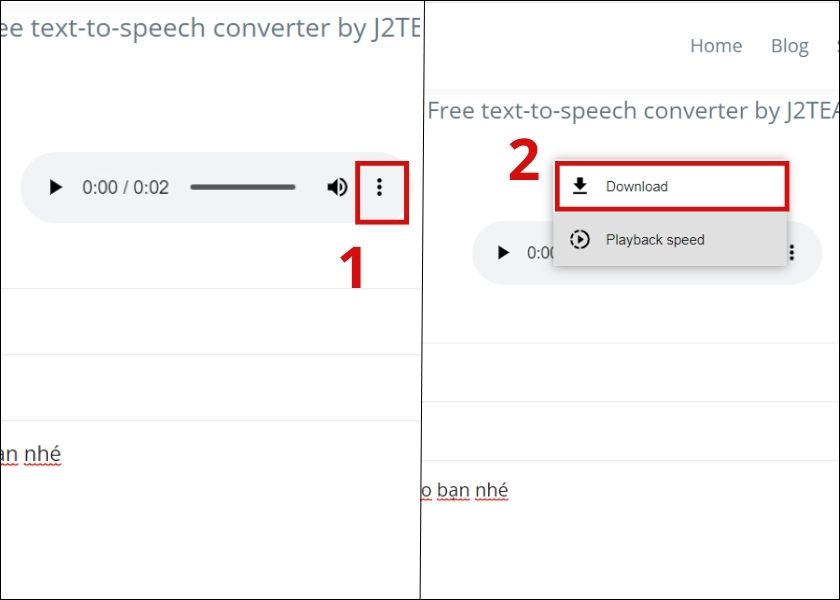
Như vậy là bài viết trên đã chia sẻ đến bạn 4 cách chuyển văn bản thành giọng nói chị Google vô cùng đơn giản. Hi vọng bạn có bản audio chị Google ưng ý để chèn cho video hay bài thuyết mình của mình nhé.






